Matplotlib中的Axis.set_clip_path()函数:轴线裁剪的高级技巧
参考:Matplotlib.axis.Axis.set_clip_path() function in Python
Matplotlib是Python中最流行的数据可视化库之一,它提供了丰富的绘图功能和自定义选项。在Matplotlib中,Axis.set_clip_path()函数是一个强大的工具,用于控制轴线的裁剪区域。本文将深入探讨这个函数的用法、参数和应用场景,帮助你更好地掌握Matplotlib中的高级绘图技巧。
1. Axis.set_clip_path()函数简介
Axis.set_clip_path()函数属于Matplotlib库中的axis模块,它用于设置轴线的裁剪路径。通过使用这个函数,我们可以限制轴线的可见区域,创造出独特的视觉效果。
1.1 函数语法
Axis.set_clip_path(path, transform=None)
参数说明:
– path:一个Path对象,定义了裁剪区域的形状。
– transform:可选参数,用于指定path的变换。默认为None。
1.2 基本用法示例
让我们从一个简单的例子开始,了解set_clip_path()函数的基本用法:
import matplotlib.pyplot as plt
import numpy as np
from matplotlib.path import Path
import matplotlib.patches as patches
# 创建数据
x = np.linspace(0, 10, 100)
y = np.sin(x)
# 创建图形和轴对象
fig, ax = plt.subplots(figsize=(8, 6))
# 绘制曲线
line, = ax.plot(x, y, label='sin(x)')
# 创建裁剪路径
clip_path = Path([(2, -1), (8, -1), (8, 1), (2, 1)], [Path.MOVETO, Path.LINETO, Path.LINETO, Path.CLOSEPOLY])
# 设置轴线的裁剪路径
ax.xaxis.set_clip_path(clip_path, transform=ax.transData)
ax.yaxis.set_clip_path(clip_path, transform=ax.transData)
# 设置图形标题和标签
ax.set_title('How2matplotlib.com - Axis Clipping Example')
ax.set_xlabel('X-axis')
ax.set_ylabel('Y-axis')
ax.legend()
plt.show()
Output:
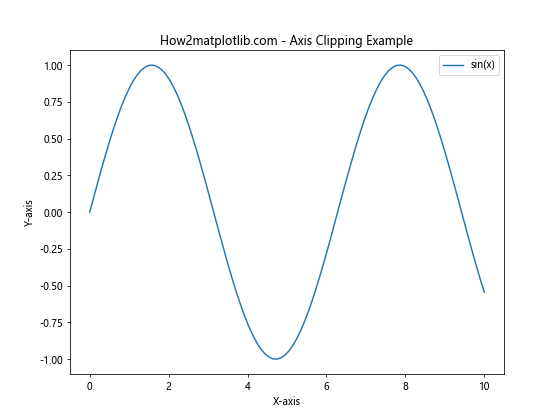
在这个例子中,我们创建了一个简单的正弦曲线,并使用set_clip_path()函数限制了x轴和y轴的可见区域。裁剪路径定义了一个矩形区域,只有在这个区域内的轴线才会显示。
2. 创建自定义裁剪路径
set_clip_path()函数的强大之处在于它可以接受任意形状的裁剪路径。我们可以使用Matplotlib的Path类来创建各种复杂的裁剪形状。
2.1 圆形裁剪路径
下面是一个使用圆形裁剪路径的示例:
import matplotlib.pyplot as plt
import numpy as np
from matplotlib.path import Path
import matplotlib.patches as patches
# 创建数据
x = np.linspace(-5, 5, 100)
y = x**2
# 创建图形和轴对象
fig, ax = plt.subplots(figsize=(8, 8))
# 绘制曲线
line, = ax.plot(x, y, label='y = x^2')
# 创建圆形裁剪路径
circle = patches.Circle((0, 10), radius=5, transform=ax.transData)
# 设置轴线的裁剪路径
ax.xaxis.set_clip_path(circle)
ax.yaxis.set_clip_path(circle)
# 设置图形标题和标签
ax.set_title('How2matplotlib.com - Circular Axis Clipping')
ax.set_xlabel('X-axis')
ax.set_ylabel('Y-axis')
ax.legend()
plt.show()
Output:
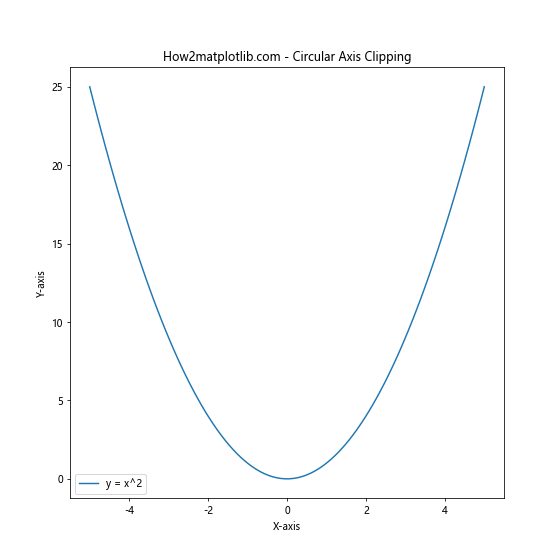
在这个例子中,我们使用patches.Circle创建了一个圆形的裁剪路径,并将其应用到x轴和y轴上。这样,只有在圆形区域内的轴线才会显示。
2.2 多边形裁剪路径
我们还可以创建更复杂的多边形裁剪路径:
import matplotlib.pyplot as plt
import numpy as np
from matplotlib.path import Path
import matplotlib.patches as patches
# 创建数据
x = np.linspace(-5, 5, 100)
y = np.sin(x)
# 创建图形和轴对象
fig, ax = plt.subplots(figsize=(10, 8))
# 绘制曲线
line, = ax.plot(x, y, label='sin(x)')
# 创建五角星裁剪路径
star_vertices = np.array([
[0, 1], [0.2, 0.2], [1, 0.2], [0.4, -0.3], [0.6, -1],
[0, -0.5], [-0.6, -1], [-0.4, -0.3], [-1, 0.2], [-0.2, 0.2]
])
star_vertices *= 5 # 放大五角星
star_path = Path(star_vertices, closed=True)
# 设置轴线的裁剪路径
ax.xaxis.set_clip_path(star_path, transform=ax.transData)
ax.yaxis.set_clip_path(star_path, transform=ax.transData)
# 设置图形标题和标签
ax.set_title('How2matplotlib.com - Star-shaped Axis Clipping')
ax.set_xlabel('X-axis')
ax.set_ylabel('Y-axis')
ax.legend()
plt.show()
Output:
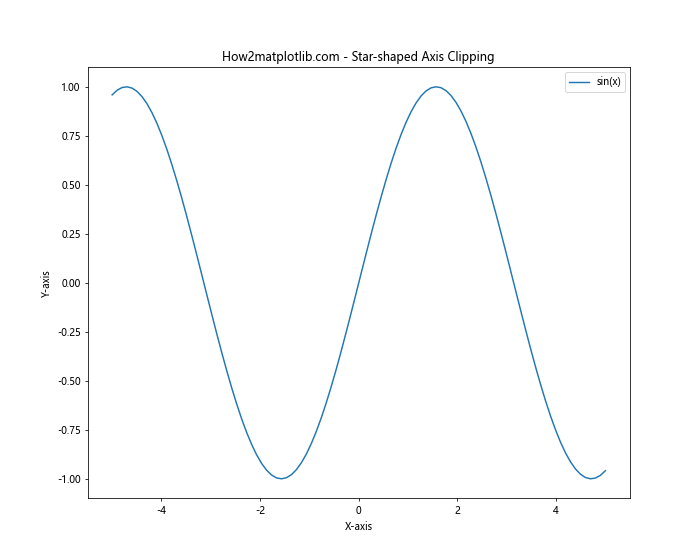
这个例子展示了如何创建一个五角星形状的裁剪路径。通过定义顶点坐标并使用Path类,我们可以创建任意复杂的多边形裁剪路径。
3. 动态裁剪效果
set_clip_path()函数不仅可以用于静态图形,还可以创建动态的裁剪效果。下面我们将展示如何创建一个动画,其中裁剪区域随时间变化。
import matplotlib.pyplot as plt
import numpy as np
from matplotlib.animation import FuncAnimation
from matplotlib.path import Path
import matplotlib.patches as patches
# 创建数据
x = np.linspace(0, 10, 100)
y = np.sin(x)
# 创建图形和轴对象
fig, ax = plt.subplots(figsize=(10, 6))
# 绘制曲线
line, = ax.plot(x, y, label='sin(x)')
# 初始化裁剪路径
clip_path = Path([(0, -1), (0, -1), (0, 1), (0, 1)], [Path.MOVETO, Path.LINETO, Path.LINETO, Path.CLOSEPOLY])
# 设置轴线的初始裁剪路径
ax.xaxis.set_clip_path(clip_path, transform=ax.transData)
ax.yaxis.set_clip_path(clip_path, transform=ax.transData)
# 设置图形标题和标签
ax.set_title('How2matplotlib.com - Dynamic Axis Clipping')
ax.set_xlabel('X-axis')
ax.set_ylabel('Y-axis')
ax.legend()
# 定义动画更新函数
def update(frame):
# 更新裁剪路径
new_path = Path([(0, -1), (frame, -1), (frame, 1), (0, 1)], [Path.MOVETO, Path.LINETO, Path.LINETO, Path.CLOSEPOLY])
ax.xaxis.set_clip_path(new_path, transform=ax.transData)
ax.yaxis.set_clip_path(new_path, transform=ax.transData)
return line,
# 创建动画
anim = FuncAnimation(fig, update, frames=np.linspace(0, 10, 100), interval=50, blit=True)
plt.show()
Output:
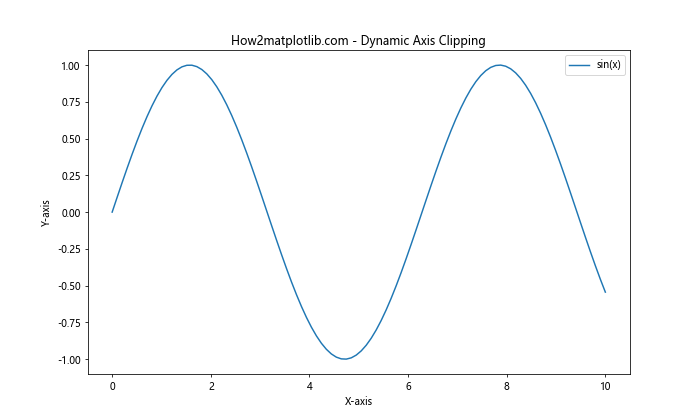
在这个动画中,裁剪区域从左到右逐渐扩大,创造出轴线逐渐显现的效果。这种动态裁剪可以用于创建引人注目的数据展示动画。
4. 结合其他Matplotlib功能
set_clip_path()函数可以与Matplotlib的其他功能结合使用,创造出更加复杂和有趣的可视化效果。
4.1 与填充区域结合
我们可以将轴线裁剪与填充区域结合,创造出独特的视觉效果:
import matplotlib.pyplot as plt
import numpy as np
from matplotlib.path import Path
import matplotlib.patches as patches
# 创建数据
x = np.linspace(0, 10, 100)
y1 = np.sin(x)
y2 = np.cos(x)
# 创建图形和轴对象
fig, ax = plt.subplots(figsize=(10, 6))
# 绘制曲线和填充区域
ax.plot(x, y1, label='sin(x)')
ax.plot(x, y2, label='cos(x)')
ax.fill_between(x, y1, y2, alpha=0.3, label='Filled area')
# 创建裁剪路径
clip_path = Path([
(2, -1), (4, -1), (6, 1), (8, -1), (8, 1), (6, -1), (4, 1), (2, 1)
], [Path.MOVETO, Path.LINETO, Path.LINETO, Path.LINETO, Path.LINETO, Path.LINETO, Path.LINETO, Path.CLOSEPOLY])
# 设置轴线的裁剪路径
ax.xaxis.set_clip_path(clip_path, transform=ax.transData)
ax.yaxis.set_clip_path(clip_path, transform=ax.transData)
# 设置图形标题和标签
ax.set_title('How2matplotlib.com - Axis Clipping with Filled Area')
ax.set_xlabel('X-axis')
ax.set_ylabel('Y-axis')
ax.legend()
plt.show()
Output:
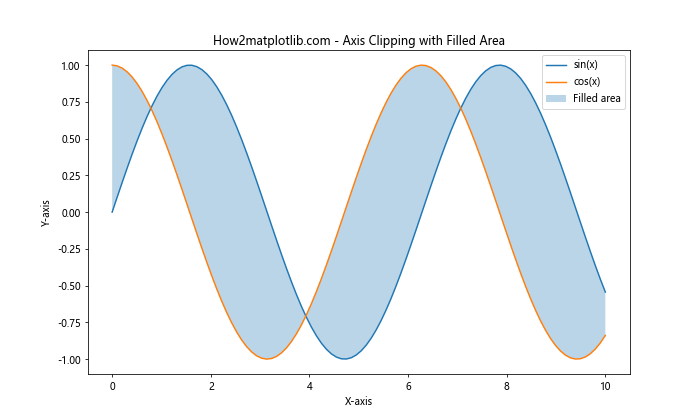
这个例子展示了如何将轴线裁剪与填充区域结合。裁剪路径创造了一个独特的”窗口”效果,通过这个窗口我们可以看到填充区域和曲线。
4.2 与子图结合
我们还可以在多个子图中使用不同的裁剪路径:
import matplotlib.pyplot as plt
import numpy as np
from matplotlib.path import Path
import matplotlib.patches as patches
# 创建数据
x = np.linspace(0, 10, 100)
y1 = np.sin(x)
y2 = np.cos(x)
# 创建图形和子图
fig, (ax1, ax2) = plt.subplots(1, 2, figsize=(12, 5))
# 第一个子图
ax1.plot(x, y1, label='sin(x)')
circle = patches.Circle((5, 0), radius=3, transform=ax1.transData)
ax1.xaxis.set_clip_path(circle)
ax1.yaxis.set_clip_path(circle)
ax1.set_title('How2matplotlib.com - Circular Clipping')
# 第二个子图
ax2.plot(x, y2, label='cos(x)')
star_vertices = np.array([
[5, 3], [5.5, 1], [7, 1], [6, -0.5], [6.5, -2.5],
[5, -1.5], [3.5, -2.5], [4, -0.5], [3, 1], [4.5, 1]
])
star_path = Path(star_vertices, closed=True)
ax2.xaxis.set_clip_path(star_path, transform=ax2.transData)
ax2.yaxis.set_clip_path(star_path, transform=ax2.transData)
ax2.set_title('How2matplotlib.com - Star-shaped Clipping')
# 设置全局标题
fig.suptitle('Different Axis Clipping in Subplots', fontsize=16)
# 调整子图布局
plt.tight_layout()
plt.show()
Output:
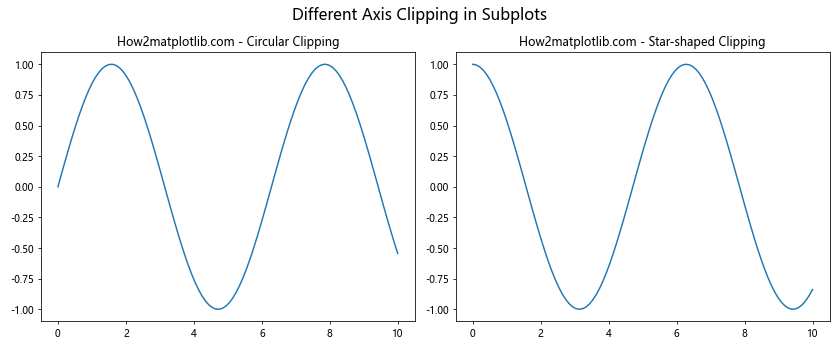
这个例子展示了如何在不同的子图中应用不同的裁剪路径。左侧子图使用圆形裁剪,而右侧子图使用星形裁剪。
5. 高级应用:自定义坐标系
set_clip_path()函数还可以用于创建自定义坐标系的视觉效果。例如,我们可以创建一个极坐标系的视觉效果:
import matplotlib.pyplot as plt
import numpy as np
from matplotlib.path import Path
import matplotlib.patches as patches
# 创建数据
theta = np.linspace(0, 2*np.pi, 100)
r = np.linspace(0, 1, 100)
T, R = np.meshgrid(theta, r)
Z = R * np.sin(5*T)
# 创建图形和轴对象
fig, ax = plt.subplots(figsize=(10, 10), subplot_kw=dict(projection='polar'))
# 绘制极坐标图
c = ax.pcolormesh(T, R, Z, cmap='viridis')
# 创建圆形裁剪路径
circle = patches.Circle((0, 0), radius=1, transform=ax.transData)
# 设置轴线的裁剪路径
ax.xaxis.set_clip_path(circle)
ax.yaxis.set_clip_path(circle)
# 设置图形标题
ax.set_title('How2matplotlib.com - Polar Coordinate Clipping', pad=20)
# 添加颜色条
fig.colorbar(c, ax=ax, label='Z value')
plt.show()
这个例子展示了如何在极坐标系中应用圆形裁剪路径,创造出一个完美的圆形极坐标图。这种技术可以用于强调数据的某些特定区域或创造独特的视觉效果。
6. 处理复杂数据集
当处理复杂的数据集时,set_clip_path()函数可以帮助我们聚焦于数据的特定部分。以下是一个处理多维数据的示例:
import matplotlib.pyplot as plt
import numpy as np
from matplotlib.path import Path
import matplotlib.patches as patches
# 创建复杂数据
x = np.linspace(-5, 5, 100)
y = np.linspace(-5, 5, 100)
X, Y = np.meshgrid(x, y)
Z = np.sin(np.sqrt(X**2 + Y**2))
# 创建图形和轴对象
fig, ax = plt.subplots(figsize=(10, 8))
# 绘制等高线图
c = ax.contourf(X, Y, Z, levels=20, cmap='viridis')
# 创建复杂的裁剪路径
vertices = [
(-3, -3), (-1, -4), (1, -3), (3, -4), (4, -2),
(3, 0), (4, 2), (2, 3), (0, 4), (-2, 3),
(-4, 2), (-3, 0), (-4, -2)
]
codes = [Path.MOVETO] + [Path.LINETO] * (len(vertices) - 2) + [Path.CLOSEPOLY]
clip_path = Path(vertices, codes)
# 设置轴线的裁剪路径
ax.xaxis.set_clip_path(clip_path, transform=ax.transData)
ax.yaxis.set_clip_path(clip_path, transform=ax.transData)
# 设置图形标题和标签
ax.set_title('How2matplotlib.com - Complex Data Clipping')
ax.set_xlabel('X-axis')
ax.set_ylabel('Y-axis')
# 添加颜色条
fig.colorbar(c, ax=ax, label='Z value')
plt.show()
Output:
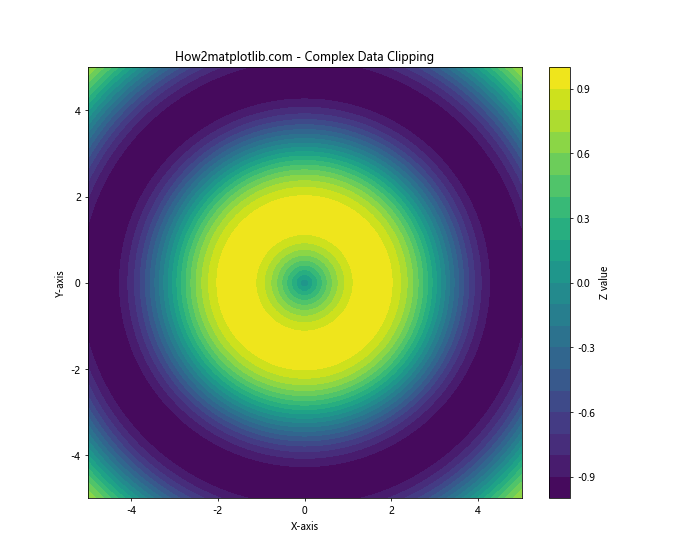
在这个例子中,我们创建了一个复杂的二维数据集,并使用等高线图来可视化。通过应用一个不规则的多边形裁剪路径,我们可以突出显示数据中的特定区域,同时保持整体上下文。
7. 动态交互式裁剪
Matplotlib还支持创建动态交互式图形。我们可以结合set_clip_path()函数和交互式工具,允许用户实时调整裁剪区域。以下是一个简单的示例:
import matplotlib.pyplot as plt
import numpy as np
from matplotlib.widgets import RectangleSelector
# 创建数据
x = np.linspace(0, 10, 1000)
y = np.sin(x) * np.exp(-x/10)
# 创建图形和轴对象
fig, ax = plt.subplots(figsize=(10, 6))
# 绘制曲线
line, = ax.plot(x, y, label='Damped sine wave')
# 初始化裁剪路径
clip_path = plt.Rectangle((0, 0), 1, 1, transform=ax.transData)
ax.xaxis.set_clip_path(clip_path)
ax.yaxis.set_clip_path(clip_path)
# 定义选择事件处理函数
def onselect(eclick, erelease):
x1, y1 = eclick.xdata, eclick.ydata
x2, y2 = erelease.xdata, erelease.ydata
clip_path.set_bounds(min(x1, x2), min(y1, y2), abs(x2-x1), abs(y2-y1))
fig.canvas.draw_idle()
# 创建矩形选择器
rect_selector = RectangleSelector(ax, onselect, useblit=True,
button=[1], minspanx=5, minspany=5,
spancoords='pixels', interactive=True)
# 设置图形标题和标签
ax.set_title('How2matplotlib.com - Interactive Axis Clipping')
ax.set_xlabel('X-axis')
ax.set_ylabel('Y-axis')
ax.legend()
plt.show()
Output:
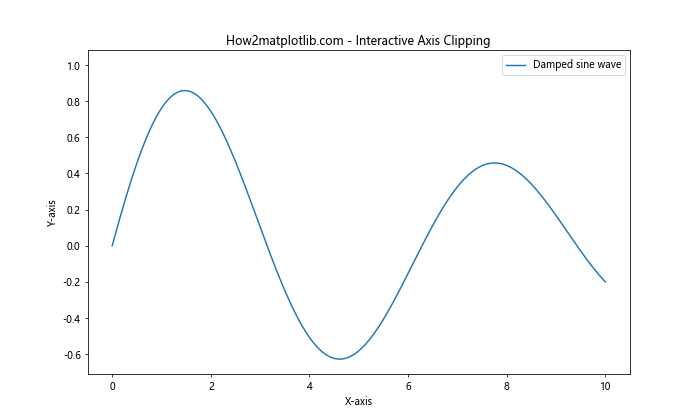
在这个交互式示例中,用户可以通过鼠标拖动来选择一个矩形区域。选定的区域将成为新的裁剪路径,只有在这个区域内的轴线才会显示。这种交互式裁剪可以帮助用户快速聚焦于数据的特定部分。
8. 结合3D图形
虽然set_clip_path()主要用于2D图形,但我们也可以在3D图形中创造类似的效果。以下是一个在3D表面图上应用裁剪效果的示例:
import matplotlib.pyplot as plt
import numpy as np
from mpl_toolkits.mplot3d import Axes3D
from matplotlib.patches import Circle
# 创建数据
x = np.linspace(-5, 5, 100)
y = np.linspace(-5, 5, 100)
X, Y = np.meshgrid(x, y)
Z = np.sin(np.sqrt(X**2 + Y**2))
# 创建图形和3D轴对象
fig = plt.figure(figsize=(10, 8))
ax = fig.add_subplot(111, projection='3d')
# 绘制3D表面
surf = ax.plot_surface(X, Y, Z, cmap='viridis')
# 创建圆形裁剪区域
circle = Circle((0, 0), radius=3, transform=ax.transData)
# 应用裁剪(注意:在3D图中,这只会影响2D投影)
ax.xaxis.set_clip_path(circle)
ax.yaxis.set_clip_path(circle)
# 设置图形标题和标签
ax.set_title('How2matplotlib.com - 3D Surface with 2D Axis Clipping')
ax.set_xlabel('X-axis')
ax.set_ylabel('Y-axis')
ax.set_zlabel('Z-axis')
# 添加颜色条
fig.colorbar(surf, ax=ax, label='Z value', shrink=0.5, aspect=5)
plt.show()
Output:
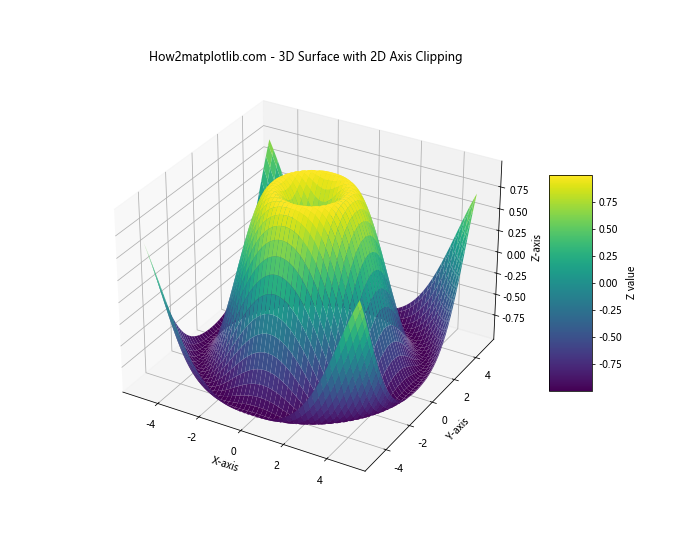
在这个3D示例中,我们创建了一个表面图,并尝试应用圆形裁剪。需要注意的是,set_clip_path()主要影响2D投影,因此在3D图中的效果可能不如2D图中明显。
9. 结合图例和注释
set_clip_path()函数不仅可以应用于轴线,还可以用于裁剪图例和注释。以下是一个综合示例:
import matplotlib.pyplot as plt
import numpy as np
from matplotlib.path import Path
import matplotlib.patches as patches
# 创建数据
x = np.linspace(0, 10, 100)
y1 = np.sin(x)
y2 = np.cos(x)
# 创建图形和轴对象
fig, ax = plt.subplots(figsize=(10, 6))
# 绘制曲线
line1, = ax.plot(x, y1, label='sin(x)')
line2, = ax.plot(x, y2, label='cos(x)')
# 创建裁剪路径
clip_path = Path([
(2, -1), (8, -1), (8, 1), (2, 1)
], [Path.MOVETO, Path.LINETO, Path.LINETO, Path.CLOSEPOLY])
# 设置轴线的裁剪路径
ax.xaxis.set_clip_path(clip_path, transform=ax.transData)
ax.yaxis.set_clip_path(clip_path, transform=ax.transData)
# 添加图例并设置裁剪
legend = ax.legend(loc='upper right')
legend.set_clip_path(clip_path, transform=ax.transData)
# 添加注释并设置裁剪
annotation = ax.annotate('Peak', xy=(np.pi/2, 1), xytext=(4, 1.5),
arrowprops=dict(facecolor='black', shrink=0.05))
annotation.set_clip_path(clip_path, transform=ax.transData)
# 设置图形标题和标签
ax.set_title('How2matplotlib.com - Clipping with Legend and Annotation')
ax.set_xlabel('X-axis')
ax.set_ylabel('Y-axis')
plt.show()
Output:
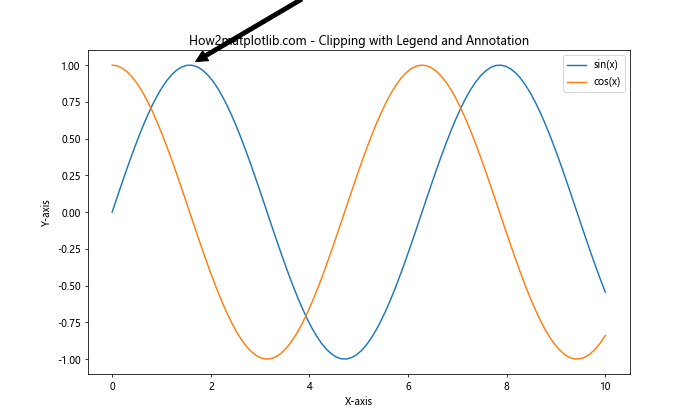
在这个例子中,我们不仅裁剪了轴线,还对图例和注释应用了相同的裁剪路径。这确保了所有元素都保持一致的视觉效果。
10. 性能考虑
虽然set_clip_path()函数提供了强大的视觉定制能力,但在处理大型数据集或复杂图形时,它可能会影响渲染性能。以下是一些优化建议:
- 使用简单的裁剪路径:复杂的路径会增加计算负担。
- 限制动态更新:如果使用动画,考虑降低帧率或简化裁剪路径。
- 使用
blitting技术:在动画中使用blitting可以提高性能。 - 考虑替代方法:对于某些效果,使用其他Matplotlib功能(如
set_xlim()和set_ylim())可能更高效。
11. 总结
Matplotlib的Axis.set_clip_path()函数是一个强大的工具,可以帮助我们创建独特和引人注目的数据可视化效果。通过控制轴线的可见区域,我们可以:
- 突出显示数据的特定部分
- 创建自定义形状的图表
- 实现动态和交互式的数据探索
- 结合其他Matplotlib功能创造复杂的视觉效果
虽然这个函数主要用于2D图形,但它的应用范围非常广泛,从简单的线图到复杂的等高线图和3D投影都可以受益。在使用时,需要考虑性能影响,特别是在处理大型数据集或创建动画时。
通过掌握set_clip_path()函数,你可以将你的Matplotlib可视化提升到一个新的水平,创造出既信息丰富又视觉吸引的图表。无论是用于科学研究、数据分析还是商业报告,这个功能都能帮助你的数据脱颖而出。
记住,数据可视化不仅仅是展示数字,更是讲述数据背后的故事。set_clip_path()函数为你提供了一个强大的工具,帮助你以最有效的方式讲述这个故事。继续探索和实验,你会发现更多创新的方式来使用这个函数,创造出令人惊叹的可视化效果。
 极客笔记
极客笔记